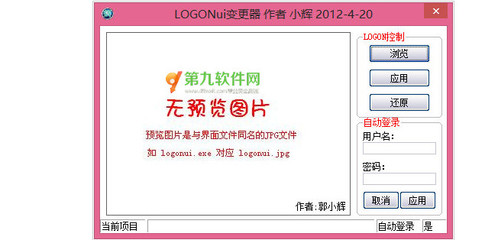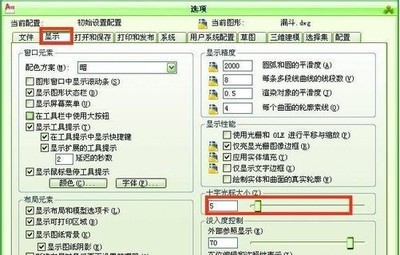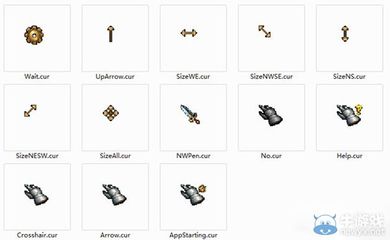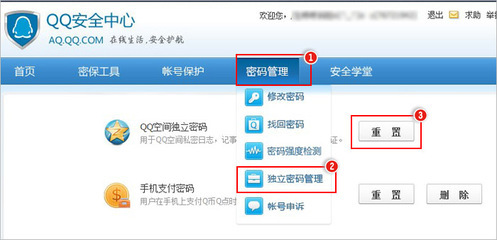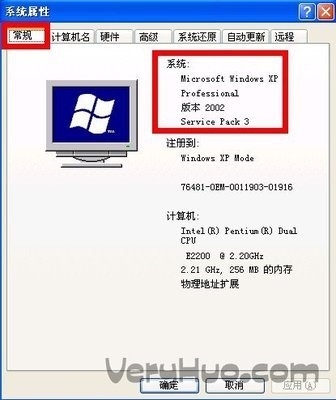MAC位址(Media Access Control)用来定义网络设备的位置。一般来说是固化在网卡中的信息。许多时候软件用它来作控制,今天介绍一种方法,修改本机的MAC地址。
怎样修改计算机MAC地址——工具/原料计算机
怎样修改计算机MAC地址——步骤/方法怎样修改计算机MAC地址 1、
打开开始菜单,选择控制面板。
怎样修改计算机MAC地址 2、
怎样修改计算机MAC地址 3、
打开控制面板项,选择网络和共享中心。
怎样修改计算机MAC地址 4、
怎样修改计算机MAC地址 5、
选择更改适配器设置。
怎样修改计算机MAC地址 6、
怎样修改计算机MAC地址 7、
选择本地要修改MAC地址的网卡。
怎样修改计算机MAC地址 8、
怎样修改计算机MAC地址_mac地址修改
怎样修改计算机MAC地址 9、
右键该网卡,选择属性。
怎样修改计算机MAC地址 10、
怎样修改计算机MAC地址 11、
从弹出的属性设置框中选择配置。
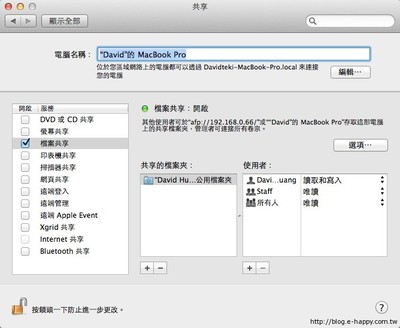
怎样修改计算机MAC地址 12、
怎样修改计算机MAC地址 13、
进行配置设置框,选择高级选项卡。
怎样修改计算机MAC地址 14、
怎样修改计算机MAC地址_mac地址修改
怎样修改计算机MAC地址 15、
选择网络地址项,从右边的值框中输入新的MAC地址。
怎样修改计算机MAC地址 16、
怎样修改计算机MAC地址 17、
输入完成,点击确定。
怎样修改计算机MAC地址 18、
怎样修改计算机MAC地址 19、
修改完成,此时本机的MAC地址就已经改为新的MAC地址了。
怎样修改计算机MAC地址——注意事项修改本机mac地址前最好备份当前的mac地址,如有问题可以还原设置。
 爱华网
爱华网